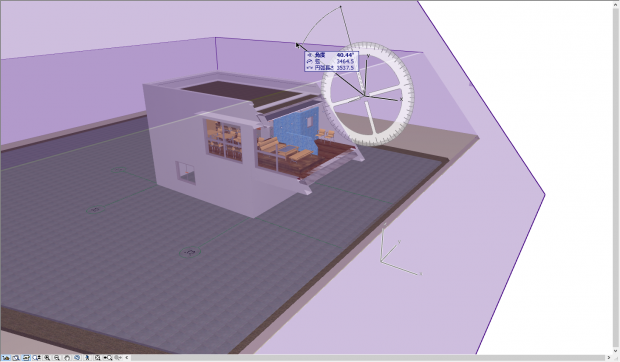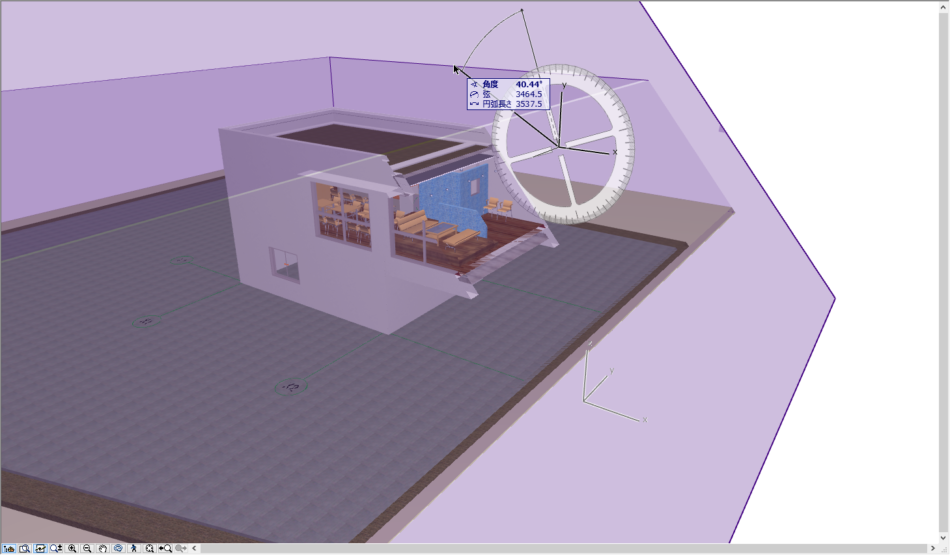ArchiCAD17の新機能として、3Dモデルをリアルタイムに切断して表示できる3D切断面の設定が可能になりました。
今回はその方法をご紹介します。
まず標準ツールバーから「3D切断」のアイコンをクリックして「ON」にします。
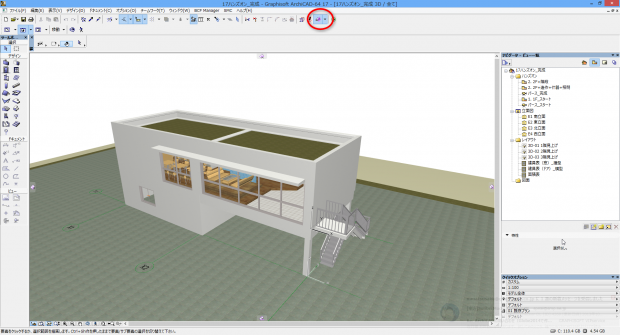
そうすると3Dウィンドウの上下左右に✂マークのアイコンが表示されます。ポイントすると「ここから新しい切断面をドラッグ」と出てきますので、その✂アイコンをドラッグしてモデルの上あたりまで動かします。

そうすると、任意の場所の3D切断面を瞬時に確認できます。
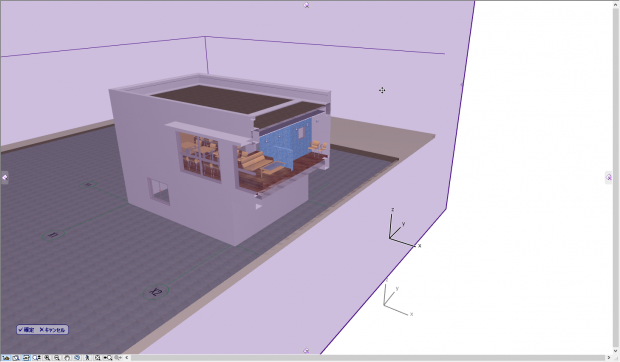
平面図表示にすると、数のように切断面の位置に紫のラインが表示されています。
ここが平面図で見た切断面の位置です・平面図上でもラインをドラッグすることで3D切断面を動かすことができます。
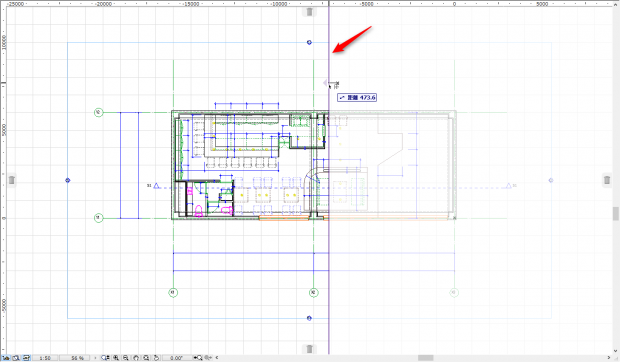
また、切断面を選択した際の、右クリックメニューには切断面を回転などの操作メニューも含まれています。